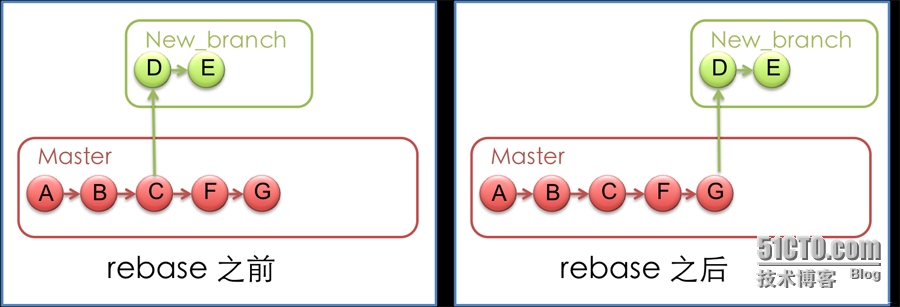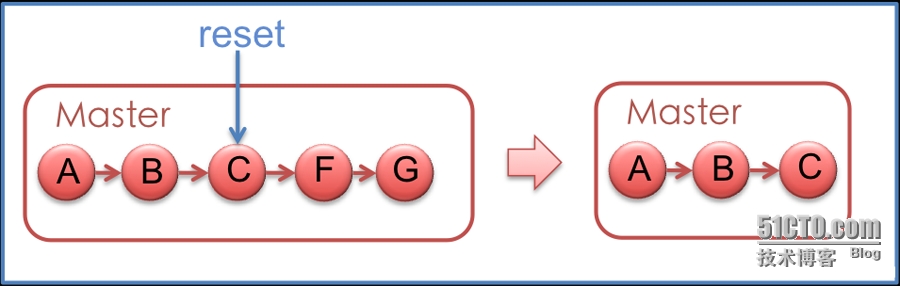Github上传项目步骤和常见问题
Posted 怪兽别跑biubiubiu
tags:
篇首语:本文由小常识网(cha138.com)小编为大家整理,主要介绍了Github上传项目步骤和常见问题相关的知识,希望对你有一定的参考价值。
首先说明,在上家公司中公司用到的是svn。大概有一年时间没有用过github了,,,然后就出现了各种小问题,为了让自己记住,把它写了出来,当然我也是靠度娘解决的,自然写的也是度年让我看到的并且成功解决了我的问题的东西。
1.在GitHub上建立项目
登录GitHub后,你可以在右边靠中那里找到一个按钮“New Repository”,点击过后,填入项目名称、说明和网址过后就可以创建了,然后会出现一个提示页面,记下类似[email protected]:XXX/XXX.git的地址,这个就是你这个项目的地址了。
2.配置Git以及上传代码
安装Git成功后,如果是Windows下,选择Git Bash,在命令行中完成一切,可能开始有点麻烦,不过就那几条命令行,用几次就记住啦。首先初始设置Git:
1 git config --global user.name "Your Real Name"
2 git config --global user.email [email protected]
然后开始进行最麻烦的一步了,你需要上传文件到GitHub的Git系统上,得需要一个SSH密匙来认证,下面就开始生成密钥和提交密钥。打开Git Bash,创建SSH key:
1 ssh-keygen -C ‘[email protected]‘ -t rsa
然后要你输入SSH密匙的存放位置,可以不管,直接回车使用默认路径。再输入你想要的密码,SSH key就生成了。现在你需要将这个Key提交到GitHub,首先打开Key保存的位置,里面会有三个文件,找到id_rsa.pub,用文本编辑器打开,复制里面的全部字符。到GitHub,在右上方工具栏里找到Account Settings。在这个页面上有一个SSH Public Keys标签,选择Add another public key。Title可以随便填一个,Key就粘贴刚才的字符,提交。
完成这些工作后,就可以上传自己的代码了。找到自己要分享上传的代码文件夹,右击选择Git Bash,或者在Git Bash中进入这个文件夹。建立一个仓库:
1 git init
选择要添加进仓库的文件:
1 git add .
一般如果你想分享这个文件夹里的所有代码,就在 add后面加“.”,上面的例子就是这样,如果传指定的,只需要把“.”改为文件名即可,现在只是选择了要加入仓库的文件,下面才是添加进入仓库:
1 git commit -m ‘Test‘
-m后面跟一个参数,表示说明,将代码提交到GitHub后,将会在代码文件信息上显示这个说明,如下图标记的地方。
搞了这么久,现在才开始把本地仓库上传到GitHub了,下面两行命令搞定问题:
首先需要pull下代码,才能push上传成功
(git pull origin master)
继续下面的操作
1 git remote add origin [email protected]:XXX/XXX.git
2 git pull origin master
3 git push -u origin master
这个[email protected]:XXX/XXX.git就是上面创建项目是生成的地址。现在打开你的项目网址,你就可以发现你的代码已经展示出来了。如果你要更新代码的话,就重复上面的吧。
如果提交了敏感信息,比如代码中设置的自己的密码什么的忘删除就上传上去了怎么办?重新修改过后上传依然有历史记录,而使用Git删除历史记录貌似很麻烦,于是就采用删除项目吧,删除了再重新上传。删除项目需要在GitHub网站上右上方找到admin按钮,进去后右边最下面有个删除的按钮,这样就可以删除了。
二、 Git 常用命令
1) 远程仓库相关命令
检出仓库: $ git clone git://github.com/jquery/jquery.git
查看远程仓库:$ git remote -v
添加远程仓库:$ git remote add [name] [url]
删除远程仓库:$ git remote rm [name]
修改远程仓库:$ git remote set-url --push [name] [newUrl]
拉取远程仓库:$ git pull [remoteName] [localBranchName]
推送远程仓库:$ git push [remoteName] [localBranchName]
*如果想把本地的某个分支test提交到远程仓库,并作为远程仓库的master分支,或者作为另外一个名叫test的分支,如下:
$git push origin test:master // 提交本地test分支作为远程的master分支
$git push origin test:test // 提交本地test分支作为远程的test分支
2)分支(branch)操作相关命令
查看本地分支:$ git branch
查看远程分支:$ git branch -r
创建本地分支:$ git branch [name] ----注意新分支创建后不会自动切换为当前分支
切换分支:$ git checkout [name]
创建新分支并立即切换到新分支:$ git checkout -b [name]
删除分支:$ git branch -d [name] ---- -d选项只能删除已经参与了合并的分支,对于未有合并的分支是无法删除的。如果想强制删除一个分支,可以使用-D选项
合并分支:$ git merge [name] ----将名称为[name]的分支与当前分支合并
创建远程分支(本地分支push到远程):$ git push origin [name]
删除远程分支:$ git push origin :heads/[name] 或 $ gitpush origin :[name]
*创建空的分支:(执行命令之前记得先提交你当前分支的修改,否则会被强制删干净没得后悔)
$git symbolic-ref HEAD refs/heads/[name]
$rm .git/index
$git clean -fdx
3)版本(tag)操作相关命令
查看版本:$ git tag
创建版本:$ git tag [name]
删除版本:$ git tag -d [name]
查看远程版本:$ git tag -r
创建远程版本(本地版本push到远程):$ git push origin [name]
删除远程版本:$ git push origin :refs/tags/[name]
合并远程仓库的tag到本地:$ git pull origin --tags
上传本地tag到远程仓库:$ git push origin --tags
创建带注释的tag:$ git tag -a [name] -m ‘yourMessage‘
4) 子模块(submodule)相关操作命令
添加子模块:$ git submodule add [url] [path]
如:$git submodule add git://github.com/soberh/ui-libs.git src/main/webapp/ui-libs
初始化子模块:$ git submodule init ----只在首次检出仓库时运行一次就行
更新子模块:$ git submodule update ----每次更新或切换分支后都需要运行一下
删除子模块:(分4步走哦)
1) $ git rm --cached [path]
2) 编辑“.gitmodules”文件,将子模块的相关配置节点删除掉
3) 编辑“ .git/config”文件,将子模块的相关配置节点删除掉
4) 手动删除子模块残留的目录
5)忽略一些文件、文件夹不提交
在仓库根目录下创建名称为“.gitignore”的文件,写入不需要的文件夹名或文件,每个元素占一行即可,如
target
bin
*.db
三、 Git 命令详解
现在我们有了本地和远程的版本库,让我们来试着用用Git的基本命令:
git pull:从其他的版本库(既可以是远程的也可以是本地的)将代码更新到本地,例如:‘git pull origin master‘就是将origin这个版本库的代码更新到本地的master主枝,该功能类似于SVN的update
git add:是将当前更改或者新增的文件加入到Git的索引中,加入到Git的索引中就表示记入了版本历史中,这也是提交之前所需要执行的一步,例如‘git add app/model/user.rb‘就会增加app/model/user.rb文件到Git的索引中,该功能类似于SVN的add
git rm:从当前的工作空间中和索引中删除文件,例如‘git rm app/model/user.rb‘,该功能类似于SVN的rm、del
git commit:提交当前工作空间的修改内容,类似于SVN的commit命令,例如‘git commit -m story #3, add user model‘,提交的时候必须用-m来输入一条提交信息,该功能类似于SVN的commit
git push:将本地commit的代码更新到远程版本库中,例如‘git push origin‘就会将本地的代码更新到名为orgin的远程版本库中
git log:查看历史日志,该功能类似于SVN的log
git revert:还原一个版本的修改,必须提供一个具体的Git版本号,例如‘git revert bbaf6fb5060b4875b18ff9ff637ce118256d6f20‘,Git的版本号都是生成的一个哈希值
上面的命令几乎都是每个版本控制工具所公有的,下面就开始尝试一下Git独有的一些命令:
git branch:对分支的增、删、查等操作,例如‘git branch new_branch‘会从当前的工作版本创建一个叫做new_branch的新分支,‘git branch -D new_branch‘就会强制删除叫做new_branch的分支,‘git branch‘就会列出本地所有的分支
git checkout:Git的checkout有两个作用,其一是在不同的branch之间进行切换,例如‘git checkout new_branch‘就会切换到new_branch的分支上去;另一个功能是还原代码的作用,例如‘git checkout app/model/user.rb‘就会将user.rb文件从上一个已提交的版本中更新回来,未提交的内容全部会回滚
git rebase:用下面两幅图解释会比较清楚一些,rebase命令执行后,实际上是将分支点从C移到了G,这样分支也就具有了从C到G的功能
git reset:将当前的工作目录完全回滚到指定的版本号,假设如下图,我们有A-G五次提交的版本,其中C的版本号是 bbaf6fb5060b4875b18ff9ff637ce118256d6f20(git log可以得到),我们执行了‘git reset bbaf6fb5060b4875b18ff9ff637ce118256d6f20‘那么结果就只剩下了A-C三个提交的版本
git stash:将当前未提交的工作存入Git工作栈中,时机成熟的时候再应用回来,这里暂时提一下这个命令的用法,后面在技巧篇会重点讲解
git config:利用这个命令可以新增、更改Git的各种设置,例如‘git config branch.master.remote origin‘就将master的远程版本库设置为别名叫做origin版本库,后面在技巧篇会利用这个命令个性化设置你的Git,为你打造独一无二的 Git
git tag:可以将某个具体的版本打上一个标签,这样你就不需要记忆复杂的版本号哈希值了,例如你可以使用‘git tag revert_version bbaf6fb5060b4875b18ff9ff637ce118256d6f20‘来标记这个被你还原的版本,那么以后你想查看该版本时,就可以使用 revert_version标签名,而不是哈希值了
Git 之所以能够提供方便的本地分支等特性,是与它的文件存储机制有关的。Git存储版本控制信息时使用它自己定义的一套文件系统存储机制,在代码根目录下有一个.git文件夹,会有如下这样的目录结构:
有几个比较重要的文件和目录需要解释一下:HEAD文件存放根节点的信息,其实目录结构就表示一个树型结构,Git采用这种树形结构来存储版本信息,那么HEAD就表示根;refs目录存储了你在当前版本控制目录下的各种不同引用(引用指的是你本地和远程所用到的各个树分支的信息),它有heads、remotes、stash、tags四个子目录,分别存储对不同的根、远程版本库、Git栈和标签的四种引用,你可以通过命令‘git show-ref‘更清晰地查看引用信息;logs目录根据不同的引用存储了日志信息。因此,Git只需要代码根目录下的这一个.git目录就可以记录完整的版本控制信息,而不是像SVN那样根目录和子目录下都有.svn目录。那么下面就来看一下Git与SVN的区别吧
一些可能遇到的问题解决:
如果输入$ git remote add origin [email protected]:djqiang(github帐号名)/gitdemo(项目名).git
提示出错信息:fatal: remote origin already exists.
解决办法如下:
1、先输入$ git remote rm origin
2、再输入$ git remote add origin [email protected]:djqiang/gitdemo.git 就不会报错了!
3、如果输入$ git remote rm origin 还是报错的话,error: Could not remove config section ‘remote.origin’. 我们需要修改gitconfig文件的内容
4、找到你的github的安装路径,我的是C:\Users\ASUS\AppData\Local\GitHub\PortableGit_ca477551eeb4aea0e4ae9fcd3358bd96720bb5c8\etc
5、找到一个名为gitconfig的文件,打开它把里面的[remote "origin"]那一行删掉就好了!
如果输入$ ssh -T [email protected]
出现错误提示:Permission denied (publickey).因为新生成的key不能加入ssh就会导致连接不上github。
解决办法如下:
1、先输入$ ssh-agent,再输入$ ssh-add ~/.ssh/id_key,这样就可以了。
2、如果还是不行的话,输入ssh-add ~/.ssh/id_key 命令后出现报错Could not open a connection to your authentication agent.解决方法是key用Git Gui的ssh工具生成,这样生成的时候key就直接保存在ssh中了,不需要再ssh-add命令加入了,其它的user,token等配置都用命令行来做。
3、最好检查一下在你复制id_rsa.pub文件的内容时有没有产生多余的空格或空行,有些编辑器会帮你添加这些的。
如果输入$ git push origin master
提示出错信息:error:failed to push som refs to …….
解决办法如下:
1、先输入$ git pull origin master //先把远程服务器github上面的文件拉下来
2、再输入$ git push origin master
3、如果出现报错 fatal: Couldn’t find remote ref master或者fatal: ‘origin’ does not appear to be a git repository以及fatal: Could not read from remote repository.
4、则需要重新输入$ git remote add [email protected]:djqiang/gitdemo.git
使用git在本地创建一个项目的过程
$ makdir ~/hello-world //创建一个项目hello-world
$ cd ~/hello-world //打开这个项目
$ git init //初始化
$ touch README
$ git add README //更新README文件
$ git commit -m ‘first commit’ //提交更新,并注释信息“first commit”
$ git remote add origin [email protected]:defnngj/hello-world.git //连接远程github项目
$ git push -u origin master //将本地项目更新到github项目上去
以上是关于Github上传项目步骤和常见问题的主要内容,如果未能解决你的问题,请参考以下文章
从Android Studio上传项目到Github的步骤教程
IDEA本地新建Maven项目+IDEA配置Git和GitHub+代码上传和拉取